Шта да радим када не постоји тимска порука на Андроид паметном телефону!

- 3285
- 14
- Mr. Wilbert Price
Било који оперативни систем је веома сложен, који се састоји од многих хиљада линија производа софтвера кода. Избегавајте присуство грешака у њему - задатак је тешко направити, посебно узимајући у обзир чињеницу да је немогуће тестирати све могуће опције за реакцију компоненти оперативног система на спољне догађаје. Андроид ОС, упркос очигледној једноставности, такође је далеко од савршеног, и иако старе грешке покушавају да се поправе сваком новом издањем, изглед нових неизбежно.

Као резултат тога, рад гадгета успорава, неке апликације су неочекивано затворене, виџете се не покрећу, систем независно искључује или прелази у поновно покретање. У таквим случајевима, један од начина оживљавања паметног телефона је ресетовање на фабричке поставке, али због проблема који су се појавили и ова могућност је недоступна. Ако на уобичајен начин не можете да стигнете на подешавања, постоји верзија резервног ресетовања - манипулација дугмићима за јачину звука и укључивање уређаја. Као резултат погрешних радњи, често у овој фази, корисници су суочени са поруком "Нема тима!", праћено приказаним роботом са лажним роботом са Ајар поклопцем и ускличница. Иста порука се може појавити у другим ситуацијама, на пример, током поновног покретања или приликом искључивања мобилног уређаја.
Затим ћемо покушати да схватимо шта ова грешка значи и како да се носи са тим.
Разлози изгледа грешке "нема тима!"
Као и у случају Виндовс системских грешака, разлози за поруку "Не постоји наредба!"Са одговарајућом графичком пратњом може бити различита:
- Телефон на Андроид пише "Нема тима!"Због проблема који су се појавили у фази обнове ОС-а и појављују се када се паметни телефон укључи или када покушају да се поново покрену;
- Физичко раскидање телефонских компоненти као резултат пада, од влаге / кондензата;
- Активности злонамерног софтверског кода као резултат инсталације апликација нису са тржишта Плаи;
- Процес обраде је прекинут, посебно често то се догађа ако је корисник почео да ажурира софтвер са недовољно напуњеном батеријом. И у овом случају порука "нема тима!"Депоније када је мобилни уређај укључен.
Решење
Према статистици, у приближно 50% случајева, први појављивање такве грешке је случајни неуспех у раду оперативног система, а уобичајено поновно покретање се редовно појављује, а паметни телефон ће се, као да се ништа није догодило.
Али ако се порука почела редовно појављивати, то више није ствар на срећу. Најчешћи и најчешћи начин да се решите проблем је да ресетујете паметни телефон на фабричке поставке.
Кроз мени за опоравак
Раније се уређај мора потпуно напунити, а затим је искључен, а затим је укључен паметни телефон када уђете у мени мени програмера. Таква операција се врши помоћу одређене комбинације тастера, што зависи од програмера и на моделу телефона. У сваком случају је боље проучити начин уношења менија за програмере кроз приложена упутства или путем Интернета. Најчешће, истовремено притискање и држање тастера за напајање и тастери за јачину звука.
Размотрите различите начине улазак у опоравак поновног покретања у зависности од марке / модела Гадгета:
- за Самсунг паметне телефоне, осим модела Галаки С8: Почетна + Дугме за јачину звука + дугме за окретање;
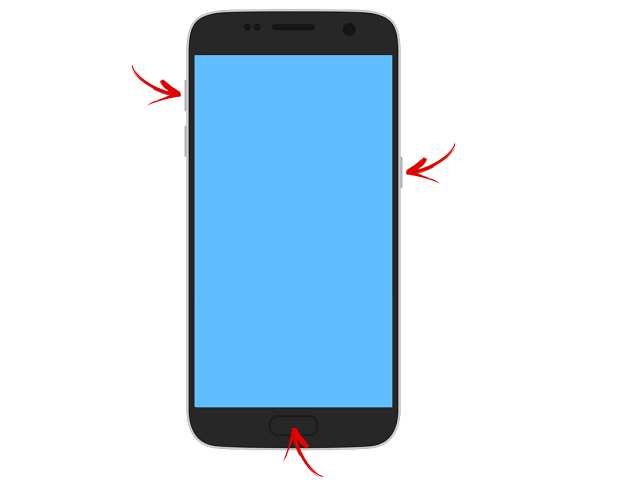
- За Галаки С8: Бикби + соло Аптал Стоп. Чим се на екрану појави сцреенсавер, дугме за скретање мора бити објављено, држећи два притиска на два дугмета. Након појаве плаве позадине, дугме се може ослобађа, док ће галаки С8 утоваривање у режиму опоравка трајати око минут;
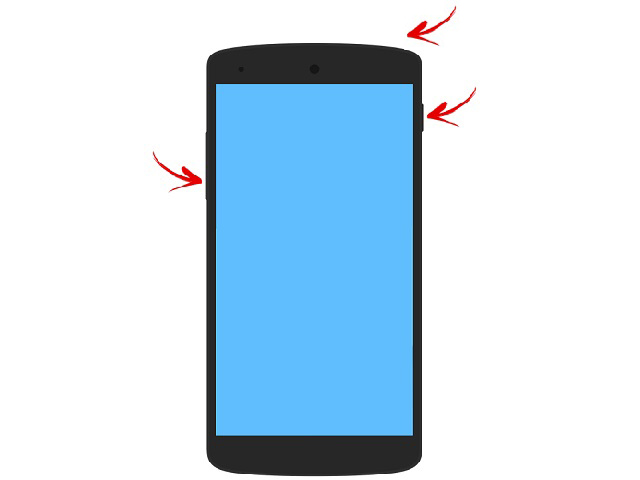
- За ХТЦ телефоне, укључивање у режиму боотлоадер-а врши се притиском на тастере за напајање према доле, након чега проналазимо ставку за опоравак и кликне на њега;
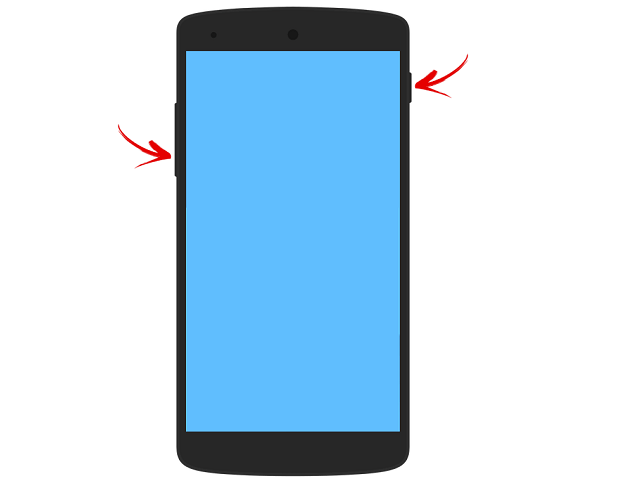
- За паметне телефоне СОНИ бренда, укључивање се врши на стандардни начин, али након што се појави лого марке, потребно је да притиснете дугме за контролу јачине звука (или горе ако је опција са доњем притиском није положена). Неки модели за улазак у мени за опоравак захтевају клик на Сони Лого;
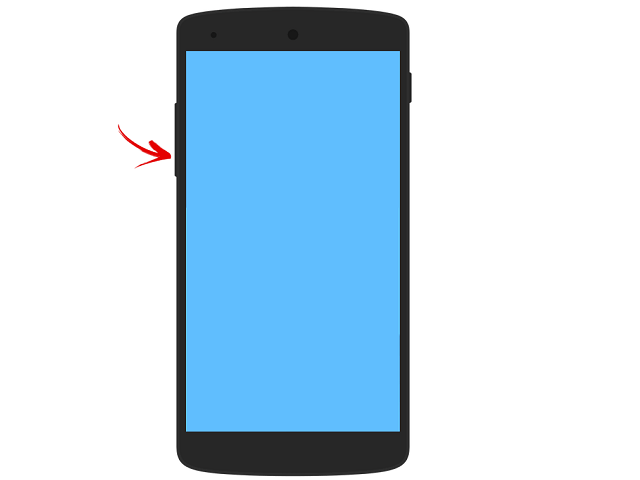
- СОНИ паметне телефоне такође карактерише друга опција Мени за опоравак: Када се притисне тастер за укључивање, чекамо уређај када је уређај два пута два пута, након чега отпустимо дугме за напајање и контролу јачине звука до менија нас не занимају ;
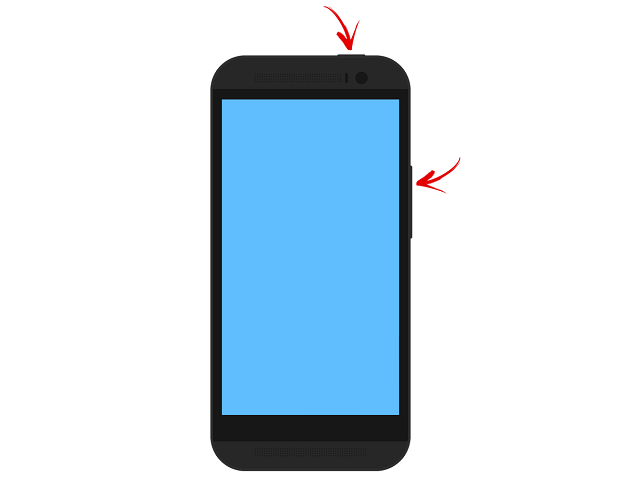
- За телефоне из Некуса, као и мобилне телефоне Гоогле Пикел, комбинација је следећа: дугме Укључено / искључено дугме
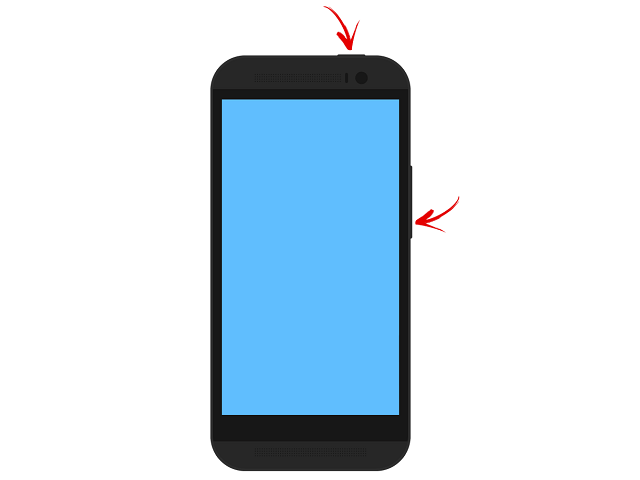
- Моторола и Леново телефони за покретање менија програмера потребно је да кликнете комбинација дугмета за јачину звука + дугмета доле + тастер за напајање / искључивање.
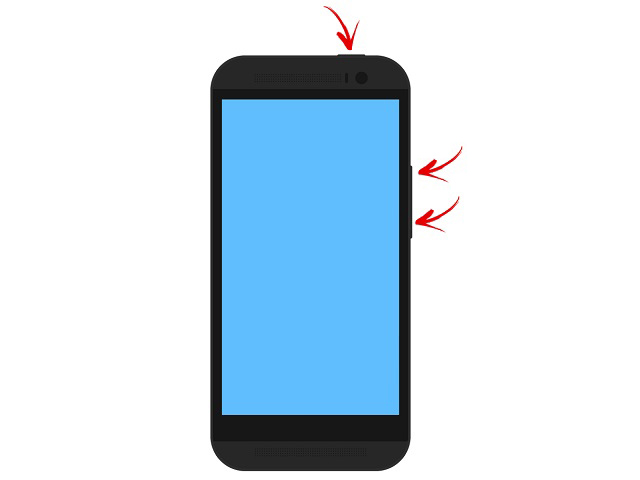
Али најчешћа комбинација притиска тастере са тастером са кућним тастерима, на другом месту у погледу дистрибуције - комбинација контроле контроле јачине звука + дугме за укључивање уређаја.
Иста операција се може извести повезивањем паметног телефона на рачунар. Да би то учинило, потребно је да се возачи инсталирају у систему на вашем моделу паметног телефона (обично се ОС аутоматски аутоматски ради када је прва веза преко УСБ-ноира, али понекад ће морати да буде пронађена и инсталирана возача). Требат ће нам и АДБ програм који се може преузети са везе са службене странице.

Дакле, повежите телефон са рачунаром, покрените АДБ, кликните на опоравак поновног покретања. У менију који се отвара, изаберите ставку ресетовања фабрике, након чега ће програм упозорити да ће се сви подаци избрисати. Слажемо се, укључите паметне телефоне. Подешавања ће заиста нестати, биће потребно поновно уредити у Гоогле-у, инсталирати све потребне апликације. Много се може вратити резервном копијом, тако да ова прилика не вреди занемарити у сваком случају ако не желите неповратно изгубити фотографије, видео записе и друге корисничке податке. Да одбаците ове датотеке на тврдом диску или флеш диск није тешка. Можете, наравно, у складишту облака, али ово ће потрајати више времена за копирање и обнављање.
Имајте на уму да су многи паметни телефони чисто кинеских брендова, при враћању на фабричке поставке, испустите подршку руског језика, а понекад и латино. У таквим случајевима, шансе да се баве хијероглифима су независно једнаке нули, тако да ћете морати да се обратите стручњацима сервисног центра.
По правилу, након ресетирања паметног телефона у фабричка подешавања, Андроид Грешка "!"Више нећете бити узнемирени ако се не односи на физичко кварење.
Помоћу трептајућег телефона
Ако претходна опција није помогла, можете покушати да инсталирате нови на паметном телефону. Али трептање је врло одговорна процедура, па ако нисте веома упознати са техничком страном питања, боље је поверити стручњацима.

Ако сте одлучили да одете на овај корак, препоручљиво је пажљиво проучити корак-би -степ процес обраде, након што поставите какав је фирмваре компатибилан са гвожђем. Ове информације су обично представљене у специјализованим форумима.
Важан. Запамтите да је било која грешка могла да претвори свој уређај у циглу, чија ће вам рестаурација коштати пристојну количину.Најлакши начин за бљескање паметног телефона кроз рачунар, претходно је активирао функцију "УСБ уклањања погрешака" (већ смо разговарали о потреби да инсталирамо управљачке програме за ПЦ). Трепери алгоритам:
- Тражимо одговарајући фирмвер (најпопуларнији ресурс на овој теми је 4ПДА Форум).Ру, тамо можете пронаћи фирмвер за готово све моделе), преузмите га;
- Преузмите програм Один Мулти Довнлоадер, инсталирајте га на рачунар;
- Смартпхоне повезујемо на рачунар у режиму уклањања погрешака;
- Покрените ОМД у име администратора;
- У главном прозору кликните на дугме за покретање система, наведите програм местом где је фирмвер лажи, обично се укључује на три датотеке, навести начине сваког од њих (ПДА, ТЕЛЕФОН, ЦСЦ);
- Преоптерећени паметни телефон помоћу одговарајуће комбинације кључеве, након чега рачунар препознаје ваш паметни телефон (то ће бити наведен поступком на екрану жуте прозора са бројем порта);
- Кликните на дугме Старт, које покреће поступак обраде. Забрањено је искључено да телефон искључи са рачунара током овог процеса. Како је инсталиран нови фирмвер, мобилни уређај ће се покренути неколико пута - то је нормално, ништа не треба учинити. Завршетак поступка (обично траје 10-15 минута) обележен је изгледом речи "пролазна" на екрану рачунара.
По правилу, лажљиви Андроид са црвеним ускличницама након правилног трептања треба да нестане. Наведени програм треба да ради за све Андроид уређаје без обзира на произвођача и верзију ОС-а.
Након трептаја, не заборавите да се бацате на фабричка подешавања према горе описаном алгоритаму.
Физички слом
Појава поруке "Тим није!"Може бити повезано са кваром на нивоу гвожђа - од овог техничког уређаја није безбедан. Ако сте помало упућени у поправку, можете покушати да се погрешно нађете проверавањем перформанси меморијских картица, да ли је била влага у телефону, да ли су контакти конектора затворени, али у сваком случају, специјалисти треба да се елиминише елиминацијом откривених недостатака.
Вирусни рад
Као што смо већ напоменули, корисници Преузимање апликација су неразумљиве од места где ризикују да се инфицирају систем вирусима и шпијунским програмима, што може довести и до инапора оперативног система са одговарајућом поруком.

Проверите да ли је паметни телефон заражен, изводи се коришћењем посебних антивирусних комуналних услуга, које су довољно у Гоогле Плаи - и плаћене и бесплатне. Потоњи, успут, не ради и без горег, редовно проналажење сумњивог софтвера, само њихова функционалност није толико богата додатним могућностима. Дакле, преузмите антивирус, покрените га и одаберите потпуно скенирање телефона. Ако се нађу заражене датотеке, избришите их и након завршетка чека, направите уређај за ресетовање на фабричке поставке.
- « Који простир је бољи да бирају рачунарског миша
- Прикључак Сони ПлаиСтатион 4 конзоле и телевизора »

